一、 八种方法介绍
根据我们的应用经验和所收集的资料,我们将减少SolidWorks 文件大小的方法归纳为如下八种:
1. “修改属性” 法:该方法适用于SolidWorks 的零件文件、装配文件和工程图文件。通过试验我们发现:SolidWorks 文件的图像品质影响文件大小:图像品质越高,文件越大。因此,我们在保存文件时,可以将模型文件的图像品质设置成最小。选择菜单“工具”è“选项”,在 “文件属性”标签中,单击“图像品质”(如图1)。将“上色品质”和“线架图品质”都选为“自定义”,并设定为“较快”。 模型文件的图像品质减小以后,在图形区域中显示的模型比较“粗糙”,但只影响显示效果,不影响零件的设计和应用。我们曾经对一个大小为2,665,472B的工程图文件进行测试,将图像品质降到最低以后保存文件,文件大小减小为1,765,888B。
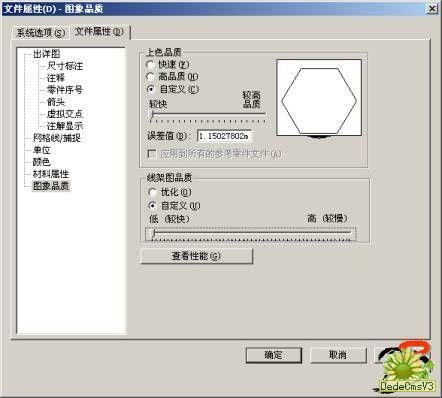
图1 减小模型文件的图像品质
2. “另存”法:将零件保存为其他名称,另存文件可以在保存文件时忽略文件的冗余信息,从而达到减小文件大小的目的。在使用“另存”法时,有可能出现和装配与工程图的文件相关性问题,因此,必要情况下应该复选“另存备份档”选项,如图2 所示。另存方法适用于各种SolidWorks文件,从表1可以看出,使用另存方法对于减小文件大小的效果是很明显的。

图2 保存文件时使用“另存备份档”选项
3. “压缩”法:这种方法的特点就是在保存文件以前,将零件文件中所有的特征进行压缩(对装配体文件而言,指压缩或隐藏其中的零部件)。查看和修改零件时,对特征或零件解除压缩即可。 4. “封装零件”法:封装零件的方法就是建立一个拉伸凸台特征,将模型中的所有细节特征全部封上,只在图形区域中显示拉伸凸台特征,这种方法用于零件文件。如图3所示。

图3 封装模型
5. “切除模型”法:切除模型的方法和封装模型的方法类似,只不过是建立一个拉伸切除特征,切除整个模型,尽量使模型最小。测试表明,切除特征的范围越大(对于零件文件不能完全切除),文件越小。这种方法常用于装配体文件中,在装配体文件中建立一个完全贯通的装配体切除特征,就可以很大程度地减少文件大小。
6. “缩小图形”法:缩小模型法其实很简单,就是利用缩放工具将整个图形区域的模型缩小,然后保存文件。这种方法虽然简单,但非常不容易利用;如果图形区域的模型的太小,反而会增加文件的大小。 7. “隐藏”法:所谓隐藏,就是将SolidWorks 文件的实体和曲面进行隐藏,在图形工作区不显示任何内容。在FeatureManager设计树中右击任何一个实体特征,选择“隐藏实体”,即可隐藏零件中所有的实体;在FeatureManager设计树中右击需要隐藏德曲面实体,选择“隐藏曲面实体”即可隐藏所选的实体;如图4所示。

图 4 实体的隐藏
8. 工具法:工具法是利用Unfrag.exe软件直接对SolidWorks进行处理,它可以消除SolidWorks文件在保存时留下的“碎片”(冗余信息),从而达到减小文件大小的目的。Unfrag.exe软件是一个免费软件,程序收录在《CAD工具集XP》中,也可以在“三维空间”(http://www.mcadtools.cn)下载。Unfrag.exe文件虽小,但对减小文件作用很大,非常受欢迎。经过Unfrag.exe压缩的SolidWorks文件,文件大小明显减小;同时,在用SolidWorks 打开被压缩过的文件时,速度明显加快。另外,根据我们的使用经验和一些资料表明,在非网络应用条件下,使用Unfrag.exe文件不会造成文件的损害和冲突,大家可以放心使用。 Unfrag.exe的使用非常简单,界面如图5所示,执行Unfrag.exe或将SolidWorks文件或文件夹拖动到Unfrag.exe图标上即可对文件进行压缩。#p#分页标题#e#
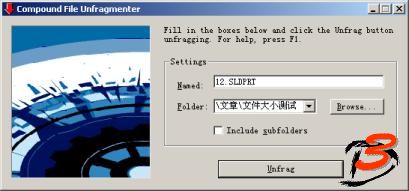
图5 Unfrag.exe软件界面
以上的几种方法中,“修改属性”、“另存”、“缩小图形”、工具法等4种方法不会对SolidWorks 文件本身的特征或零件产生影响,可以直接打开利用。其他的方法则相对麻烦一些,例如:零件特征压缩以后,会对相应的装配文件或工程图文件造成影响。重新打开文件后,对压缩特征解除压缩才能解决装配文件或工程图文件中的模型重建错误。“压缩”、“封装零件”和“切除模型”这几种方法要求,文件交付和接收的双方对文件的处理方法都要有明确的认识。
二、 八种方法的测试
为了更加合理的利用这几种不同的方法,我们针对SolidWorks的零件文件进行了测试。需要说明是:针对一个特定的SolidWorks文件来讲,文件大小并不是固定的,保存文件前对文件操作的步骤、打开的相关文件的数量等因素对文件的大小都有影响。就本文所提供的例子而言,文件保存后,最大曾经达到过3,090,944B之多。经过多次试验,我们选择了一个大小较为稳定的状态进行测试。
为了保证测试的合理性,我们对采用的方法或方法的组合采用相同的测试条件:
1、 文件相同:在WINDOWRS浏览器中复制多个文件,原始文件的大小为2,681,856B
2、 文件窗口单一:只打开一个文件窗口
3、 操作相同:直接打开文件后,只进行必需的操作后就保存,没有其他任何多余操作。
4、 模型文件的颜色、显示设置相同
5、 SolidWorks 的各种设置均相同
6、 关闭文件以后,再查看文件的大小
对上述八种方法以及他们的组合测试的结果,如表1所示:
表1:测试结果
|
序号 |
处理方法 |
文件大小(Byte) |
压缩比例 |
再次使用 Unfrag.exe |
Unfrag.exe压缩比例 |
|
1 |
打开文件,直接保存 |
3,086,848 |
115.10% |
1,531,904 |
49.63% |
|
2 |
“修改属性” |
2,280,960 |
85.05% |
1,531,904 |
67.16% |
|
3 |
“另存” |
1,532,416 |
57.14% |
1,531,392 |
99.93% |
|
4 |
“修改属性”+“另存” |
1,130,496 |
42.15% |
1,129,472 |
99.91% |
|
5 |
“压缩” |
1,552,896 |
57.90% |
401,408 |
25.85% |
|
6 |
“压缩”+“另存” |
402,432 |
15.01% |
401,408 |
99.75% |
|
7 |
“压缩”+“修改属性” |
1,552,896 |
57.90% |
401,408 |
25.85% |
|
8 |
“压缩”+“修改属性”+ “另存” |
409,600 |
15.27% |
401,408 |
98.00% |
|
9 |
“封装零件” |
1,568,768 |
58.50% |
417,280 |
26.60% |
|
10 |
“封装零件”+“另存” |
419,328 |
15.64% |
418,304 |
99.76% |
|
11 |
“封装零件”+“修改属性” |
1,568,768 |
58.50% |
417,280 |
26.60% |
|
12 |
“封装零件”+“修改属性”+“另存” |
418,816 |
15.62% |
417,792 |
99.76% |
|
13 |
“切除模型” |
1,668,608 |
62.22% |
516,608 |
30.96% |
|
14 |
“切除模型”+“另存” |
518,144 |
19.32% |
517,120 |
99.80% |
|
15 |
“切除模型”+“修改属性” |
1,635,840 |
61.00% |
484,352 |
29.61% |
|
16 |
“切除模型”+“修改属性”+ “另存” |
485,888 |
18.12% |
484,864 |
99.79% |
|
17 |
“缩小图形” |
1,516,544 |
56.55% |
1,504,256 |
99.19% |
|
18 |
“缩小图形”+“另存” |
1,507,328 |
56.20% |
1,507,328 |
100.00% |
|
19 |
“隐藏” |
1,432,064 |
53.39% |
1,017,856 |
71.07% |
|
20 |
工具法 |
1,530,880 |
57.08% |
_____ |
____ |
三、 结论
通过表1我们不难得出以下结论:
1. 单独使用“压缩”、“封装零件”、“切除模型”、“另存” 方法对减小文件大小的效果非常明显; 2. 结合“压缩”、“封装零件”、“切除模型”等方法以及“另存”方法,可以大大减小文件尺寸;
3. Unfrag.exe工具的效果相当于“另存” 文件,Unfrag.exe对另存后的文件没有作用。
因此,在通过互联网传递SolidWorks文件和保存SolidWorks文件时,根据使用的方便程度和文件压缩的效果,我们建议用户采用如下方法:
1. 对于单一SolidWorks 文件,采用“压缩”+“另存”、“封装零件”+“另存”或“切除模型”+“另存”方法,最好采用“压缩”+“另存”方法。
2. 对于整套文件的传递,采用“压缩”法,并结合工具法。要求接收文件的对象能够理解并正确使用文件的解除压缩方法。 3. 考虑到既要节省空间又要使用方便,对于整套产品的保存,应该直接使用Unfrage.exe工具。
4. 在产品设计的过程中,可以经常使用Unfrage.exe程序压缩一下文件,以便于提高文件打开的速度。
利用WinRar对表1中序号5的零件进行文件压缩后,效果非常可观。文件大小为86,581Byte,仅为原文件大小的3.2%。
您如果愿意和我交流设计经验,给我传递文件时千万别忘了使用本文介绍的方法!
相关文章
- 2021-07-24AutoCAD 机械制图方法与实例 [王匀,陆广华,许桢英 主编]
- 2021-01-09AutoCAD 2010工程绘图及SolidWorks2010、UGNX7.0造型
- 2021-01-01AutoCAD 2007中文版自学手册—入门提高篇 光盘文件下
- 2020-12-28AutoCAD2007简体中文版32位带破解文件免费下载
- 2020-12-19AutoCAD 3D模型大师PDF下载
- 2020-12-19AutoCAD 、SolidWorks实体仿真建模与应用解析 [芮勇勤
- 2018-05-07三室两厅一卫施工图+效果图+客餐厅模型下载
- 2018-04-12三室两厅两卫美式风格施工图+效果图+客厅模型下载
- 2016-02-19AutoCAD2005建筑制图:别墅整套图纸绘制方法与技巧
- 2016-01-27CAD字体大全1468种下载及安装方法